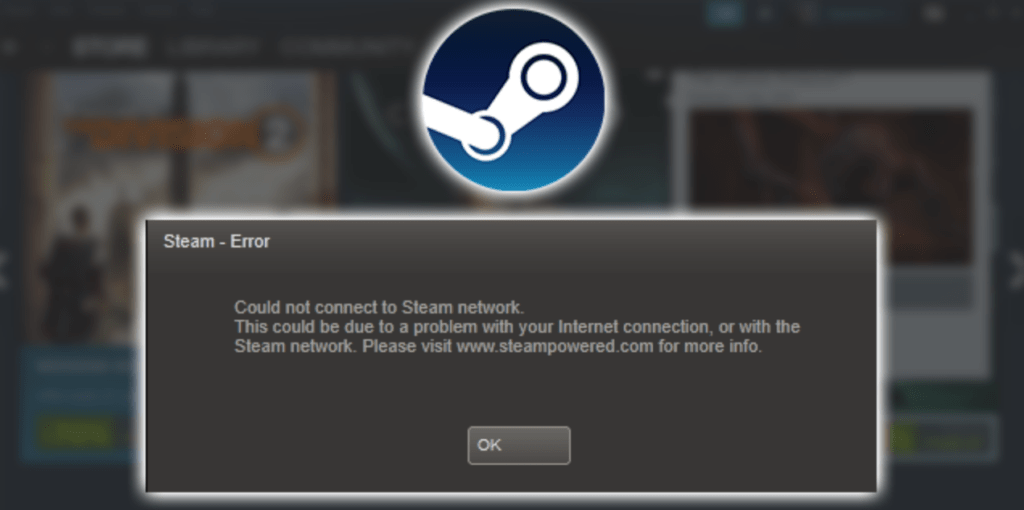Bu təlimatda sizə "şəbəkə işləmir" problemini necə həll edəcəyinizi söyləyəcəyik Steam" beləliklə siz yenidən sevimli oyunlarınızdan həzz ala bilərsiniz.
Əgər siz kompüter oyunlarının pərəstişkarısınızsa, yəqin ki, sizə tanışdır Steam – oyunların rəqəmsal paylanması üçün ən populyar platformadır. Bununla belə, hər hansı digər texnologiya kimi, Steam müvəqqəti və ya daimi olaraq əlaqə problemlərinə səbəb ola biləcək problemlərlə qarşılaşa bilər. Bu yazıda şəbəkə problemləriniz varsa nə edəcəyinizi sizə xəbər verəcəyik Steam.
Server statusunu yoxlayın Steam
Probleminiz varsa, ilk addımı atmalısınız Steam, serverlərin vəziyyətini yoxlamaq üçündür Steam. Əgər serverlər Steam işləməsəniz, daxil ola, oyunu yükləyə və ya digər funksiyalardan istifadə edə bilməyəcəksiniz Steam. Serverlərin vəziyyətini yoxlaya bilərsiniz Steam haqqında server statusu saytı Steam.
İnternet bağlantınızı yoxlayın
Əgər server statusu Steam şəbəkə problemlərini göstərmir Steam, sonra növbəti addım internet bağlantınızı yoxlamaqdır. Bunu etmək üçün bu addımları izləyə bilərsiniz:
- İndi cəhd edin İnternetdə başqa bir sayta qoşulunİnternet bağlantınızın işlədiyinə əmin olmaq üçün.
- Router və modemi yenidən başladınmüvəqqəti əlaqə problemlərini həll etmək üçün.
- Nə istifadə etmədiyinizi yoxlayın Bağlantınızı məhdudlaşdıra bilən VPN xidmətləri Steam.
Firewall parametrlərinizi yoxlayın
Əgər hələ də probleminiz varsa Steam, sonra növbəti addım firewall parametrlərinizi yoxlamaqdır. Firewall əlaqəni bloklaya bilər Steam daxil olarkən və ya oyunu yükləyərkən problemlər yaradır. Siz aşağıdakıları edə bilərsiniz:
- Buna əmin olun Steam edir firewall istisnaları.
- Antivirus proqramından istifadə edirsinizsə, buna əmin olmaq üçün parametrlərinizi yoxlayın Steam da yerləşir antivirus proqramı istisnaları.
Silin və quraşdırın Steam yenidən
Bütün əvvəlki addımlar kömək etmədisə və şəbəkə işləmirsə Steam, sonra silib yenidən quraşdırmağa cəhd edə bilərsiniz Steam. Bu addım bir qədər vaxt apara bilər, lakin normal fəaliyyəti bərpa etməyə kömək edə bilər Steam. Silmək üçün Steam, bu addımları izləyin:
- Bağla Steam və proseslərin olmadığından əmin olun Steam kompüterinizdə işləmir.
- Aç "Nəzarət lövhəsi"Və seçin"Proqramlar və Xüsusiyyətlər".
- Tapın Steam quraşdırılmış proqramlar siyahısında və seçin "Çıxarmaq".
Yenidən quraşdırmaq üçün Steam, rəsmi internet saytına daxil olun Steam и proqramın son versiyasını yükləyin. Sonra bu addımları izləyin:
- Yüklənmiş quraşdırıcını işə salın və ekrandakı təlimatları izləyin.
- Quraşdırıldıqdan sonra Steam proqramı işə salın и hesabınıza daxil olun.
Dəstək ilə əlaqə saxlayın Steam
Yuxarıdakı addımların heç biri kömək etmədisə, növbəti addım dəstək xidməti ilə əlaqə saxlamaqdır Steam. Əlaqə saxlaya bilərsiniz dəstək xidməti Steam öz veb saytı vasitəsilə. Dəstəklə əlaqə saxlamazdan əvvəl Steam, səhv kodu, problemin təsviri və ekran görüntüləri kimi bütün lazımi məlumatları topladığınızdan əmin olun.
Nəticələri
Probleminiz varsa və şəbəkə işləmirsə Steam, o zaman panik etməyin. Əksər hallarda, serverlərin vəziyyətini yoxlamaq kimi sadə addımları yerinə yetirməklə problemi həll edə bilərsiniz Steam, İnternet bağlantısını yoxlamaq, firewall qurmaq və yenidən quraşdırmaq Steam. Bu addımların heç biri kömək etmirsə, dəstək xidməti ilə əlaqə saxlayın Steam probleminizi həll edə bilər.
FAQ
- Niyə daxil ola bilmirəm Steam?
- Daxil olmaqda problemlər Steam serverlərlə əlaqələndirilə bilər Steam, internet bağlantısı, firewall parametrləri və ya hesabınızla bağlı problemlər Steam.
- Niyə mənim oyunum var Steam başlamaz?
- Oyunun səbəbləri Steam başlamazsa, əməliyyat sisteminizlə uyğunsuzluq, oyun faylları ilə bağlı problemlər və ya sabit diskinizlə bağlı problemlər ola bilər.
- Serverlərin vəziyyətini necə öyrənə bilərəm Steam?
- Serverlərin vəziyyətini yoxlaya bilərsiniz Steam saytda "Steam statusu" və ya rəsmi forumda Steam.
- Bağlantı problemlərinin səbəbləri nə ola bilər Steam?
- Qoşulma problemləri Steam ISP, firewall parametrləri və ya şəbəkə adapterinizlə bağlı problemlər ola bilər.
Tövsiyə: MacBook-unuza su töksəniz nə etməli?